ScrollVIEw
视图的滚动过程,其实是在不断修改原点坐标。当手指触摸后,ScrollVIEw会暂时拦截触摸事件,使用一个计时器。假如在计时器到点后没有发生手指移动事件,那么ScrollVIEw发送tracking events到被点击的subVIEw;若是在计时器到点后发生了移动事件,那么ScrollVIEw取消tracking自己促发滚动。
首先说一下 nestedScrollVIEw 的滑动事件的监听,
如果使用
nestedScrollVIEw.setonScrollchangelistener(new VIEw.OnScrollchangelistener() { @OverrIDe public voID onScrollChange(VIEw v,int scrollX,int scrollY,int oldScrollX,int oldScrollY) { } });这个方法在 API >= 23 时才可以使用,怎么解决呢 。我们可以自己定义一个ScrollVIEw
public class MyScrollVIEw extends nestedScrollVIEw { private OnScrollChanged mOnScrollChanged; public MyScrollVIEw(Context context) { this(context,null); } public MyScrollVIEw(Context context,AttributeSet attributeSet) { this(context,attributeSet,0); } public MyScrollVIEw(Context context,AttributeSet attrs,int defStyleAttr) { super(context,attrs,defStyleAttr); } @OverrIDe protected voID onScrollChanged(int l,int t,int oldl,int oldt) { super.onScrollChanged(l,t,oldl,oldt); if (mOnScrollChanged != null) { mOnScrollChanged.onScroll(l,oldt); } } public voID setonScrollChanged(OnScrollChanged onScrollChanged) { this.mOnScrollChanged = onScrollChanged; } public interface OnScrollChanged { voID onScroll(int l,int oldt); }}这样我们就可以通过实现 onScrollChanged() 监听滑动事件了 ,其中可以监测到滑动距离,这样就可以做好多事情了;
但是现在有一个需求就是【滑动的时候隐藏 一个靠边的悬浮框,不滑动是悬浮框显示出来】,这样的话就需要监测滑动状态了。scrollvIEw 不像recyclervIEw一样可以监测滑动状态。
以下是我的一个实现方案,通过CountDownTimer 来实现
在刚才的onScrollChanged 接口中增加方法
public interface OnScrollChanged { voID onScroll(int l,int oldt); voID ontouch(boolean isDown); }然后重写ontouchEvent方法
@OverrIDe public boolean ontouchEvent(MotionEvent ev) { switch (ev.getAction()) { case MotionEvent.ACTION_UP: case MotionEvent.ACTION_CANCEL: if (mOnScrollChanged != null) { mOnScrollChanged.ontouch(false); } break; case MotionEvent.ACTION_DOWN: case MotionEvent.ACTION_MOVE: if (mOnScrollChanged != null) { mOnScrollChanged.ontouch(true); } break; } return super.ontouchEvent(ev); }这里的isDown=true代表是按下或者滑动的状态,对应ACTION_DOWN和ACTION_MOVE,fale代表ACTION_UP和ACTION_CANCEL
下面使用这个自定义的scrollervIEw
//静止状态private final static int SCRolL_STATE_IDLE = 1;//拖动或者惯性滑动状态private final static int SCRolL_STATE_SCRolL = 2;//判断是否是拖动状态boolean isDragState = false;int currentState = SCRolL_STATE_IDLE;//这里采用100ms来判断是否已经是静止状态,100ms结束后证明是静止状态private CountDownTimer scrollCountTimer = new CountDownTimer(100,1) { @OverrIDe public voID onTick(long millisUntilFinished) { } @OverrIDe public voID onFinish() { setScrollState(SCRolL_STATE_IDLE); }};private voID initScrollVIEw() { scrollVIEw.setonScrollChanged(new MyScrollVIEw.OnScrollChanged() { @OverrIDe public voID onScroll(int l,int oldt) { if (isDragState) {//拖动状态单独处理不再进行滚动状态监测 return; } //滑动时先取消倒计时,设置滑动状态 scrollCountTimer.cancel(); if(currentState != SCRolL_STATE_SCRolL) { setScrollState(SCRolL_STATE_SCRolL); } scrollCountTimer.start(); } @OverrIDe public voID ontouch(boolean isDown) { isDragState = isDown; //我这里把按下的状态默认为了滚动的状态,当然你也可以分开定义 if (isDown) { scrollCountTimer.cancel(); setScrollState(SCRolL_STATE_SCRolL); } else { scrollCountTimer.start(); } }});//最后记得页面销毁时,cancel掉timer总结
以上所述是小编给大家介绍的AndroID scrollvIEw如何监听滑动状态,希望对大家有所帮助,如果大家有任何疑问请给我留言,小编会及时回复大家的。在此也非常感谢大家对我们网站的支持!
如果你觉得本文对你有帮助,欢迎转载,烦请注明出处,谢谢!
以上是内存溢出为你收集整理的Android scrollview如何监听滑动状态全部内容,希望文章能够帮你解决Android scrollview如何监听滑动状态所遇到的程序开发问题。
如果觉得内存溢出网站内容还不错,欢迎将内存溢出网站推荐给程序员好友。
欢迎分享,转载请注明来源:内存溢出

 微信扫一扫
微信扫一扫
 支付宝扫一扫
支付宝扫一扫
评论列表(0条)